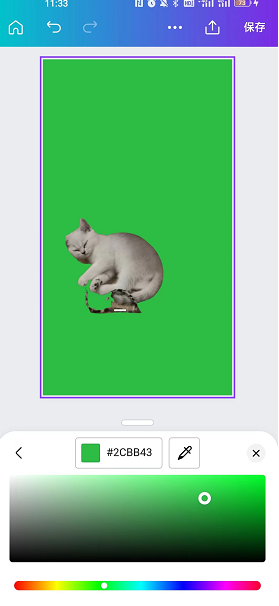canva可画抠图换背景教程,canva可画抠图换背景怎么做
小编
2023-06-07 15:25:16
《Canva可画》作为一款深受广大设计师朋友喜爱的软件,其功能非常的强大,里面提供了上万种模板给用户们使用,用户们可以用其一键制作出非常精美的海报设计,非常的方便。有许多用户知道Canva可画有着可以抠图换背景的功能,但是具体的操作不清楚该怎么弄,那么,Canva可画抠图换背景要怎么做呢?下面就由小编为大家带来其的具体方法介绍,还不清楚的小伙伴们可以一起来了解一下。

canva可画怎么抠图换背景?
1、打开canva可画app,新建一个画布并导入需要操作的图片。
2、在下方菜单栏中,选择【抠图特效】,这一步注意如果你的背景比较乱,最好把抠图的部分放置在画面重心,放置系统识别错误对象,如图所示:
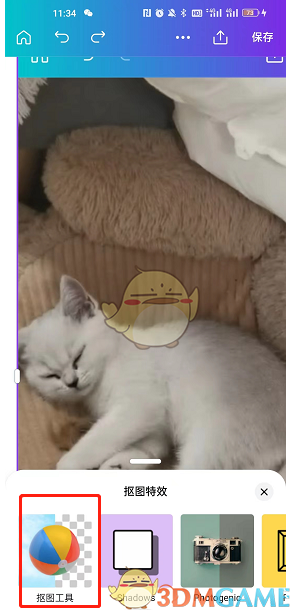
3、点击【抠图工具】后,然后图中就会显示正在抠图,需要等待十几秒,等到系统抠图完成之后,界面上就会只剩下图案部分,多余的部分都会被清楚,如图所示:
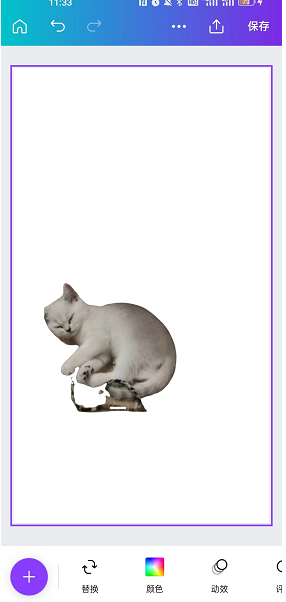
4、点击画布的空白处,然后选择下方菜单栏中的【颜色】,就能给背景更换想要的颜色了,如图所示: